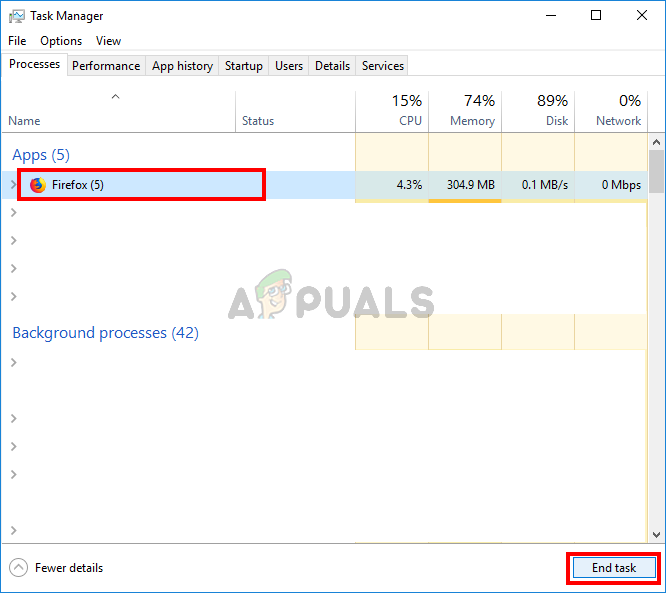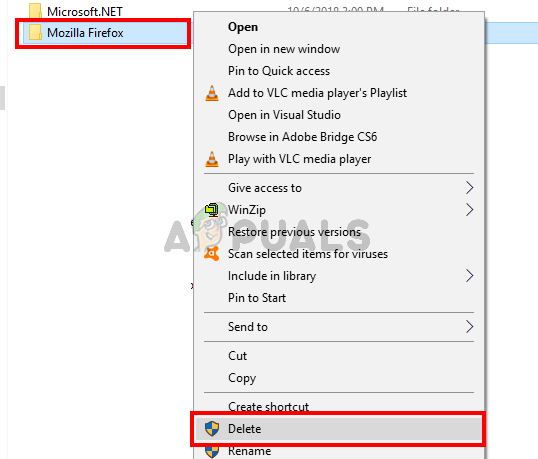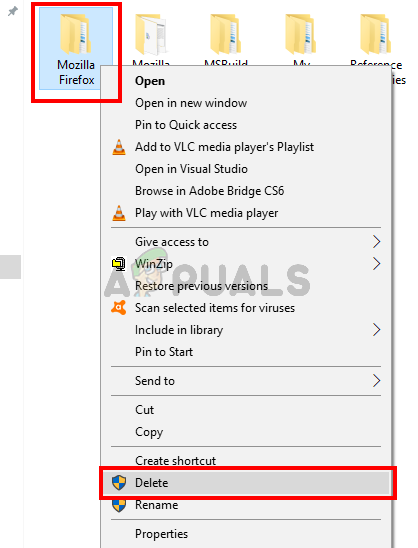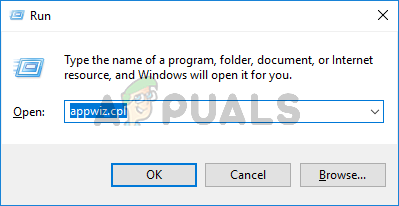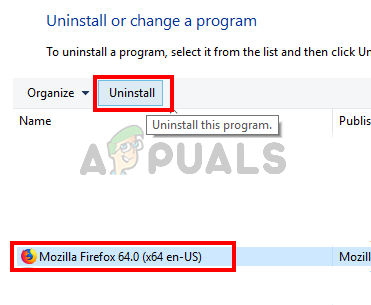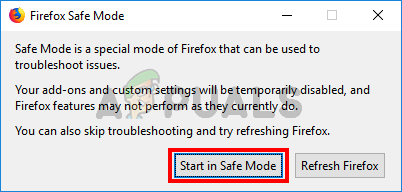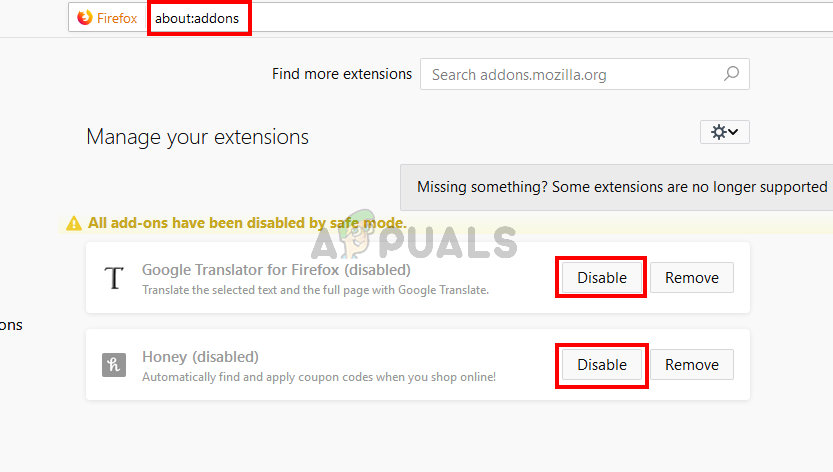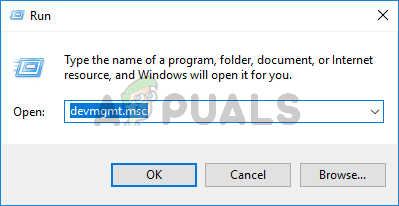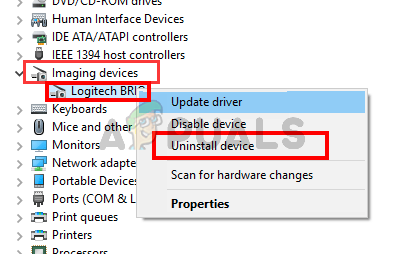Últimamente, muchos usuarios se quejan de que 'Firefox no se abre'. El problema es que mucha gente no puede abrir el navegador Firefox. Hacer doble clic en el icono no hará nada y ejecutar el navegador como administrador tampoco tendrá ningún efecto. Algunos usuarios informaron que vieron el ícono de carga de Firefox por un segundo, pero otros no mencionaron ningún cambio. El problema no es que Firefox no se muestre en la pantalla, sino que ni siquiera se está iniciando. Muchos usuarios confirmaron esto echando un vistazo al Administrador de tareas. Una vez que haga doble clic en el ícono de Firefox, no verá una instancia de Firefox en el Administrador de tareas. No habrá un mensaje de error, por lo que solucionar este problema es bastante difícil.

Firefox no se abre
¿Qué causa que Firefox no se abra cuando se hace doble clic?
Las principales razones por las que ocurre este problema son:
- Archivos corruptos: Aunque no estamos 100% seguros, todas las señales apuntan a la corrupción. A veces, los archivos se corrompen por sí solos y no hay nada que pueda hacer al respecto. Sospechamos que los archivos corruptos son los culpables de esto porque borrar completamente todo del sistema y reinstalar Firefox soluciona el problema.
- Complementos: Firefox permite a los usuarios instalar complementos que brindan funcionalidad adicional para su navegador. Pero estos complementos también pueden hacer que Firefox se comporte mal, especialmente si no están bien codificados y tienen un error. Entonces, deshacerse de ese complemento generalmente resuelve el problema.
- Conductores: A veces, los controladores pueden interferir con otras aplicaciones y causar este tipo de problemas. Se sabe que los controladores más recientes para la cámara web Logitech causan problemas con Mozilla Firefox. Por lo tanto, la desinstalación de los controladores podría resolver el problema.
Antes de continuar con las soluciones, temporalmente deshabilita tu antivirus y apaga tu firewall para comprobar si están creando el problema.
Advertencia : Desactive su antivirus o apague su firewall bajo su propio riesgo, ya que esto hará que su sistema sea vulnerable a las amenazas.
Método 1: reinstalación completa de Firefox
Dado que la causa más probable de esto es un archivo dañado, es aconsejable realizar una reinstalación completa del navegador. La solución habitual para un archivo dañado es reemplazar el archivo con una buena copia, pero como no recibimos ningún mensaje de error, es realmente difícil identificar el archivo exacto que causa este problema. Entonces, una reinstalación completa del Firefox El navegador generalmente soluciona el problema. Tenga en cuenta que debe deshacerse de todos los archivos de Firefox, por lo que la simple desinstalación de Firefox no funcionará. Tienes que realizar una serie de pasos en un orden particular para que esta solución funcione. Entonces, siga los pasos que se detallan a continuación
- Mantenga presionadas las teclas CTRL, SHIFT y Esc ( CTRL + MAYÚS + ESC ) teclas simultáneamente para abrir el Administrador de tareas
- Busque Firefox en la lista de procesos. Si encuentra alguna instancia en ejecución, seleccione Firefox y haga clic en Tarea final . Esto es para asegurarse de que no haya ninguna instancia de Firefox ejecutándose porque eso le impedirá desinstalar el programa.
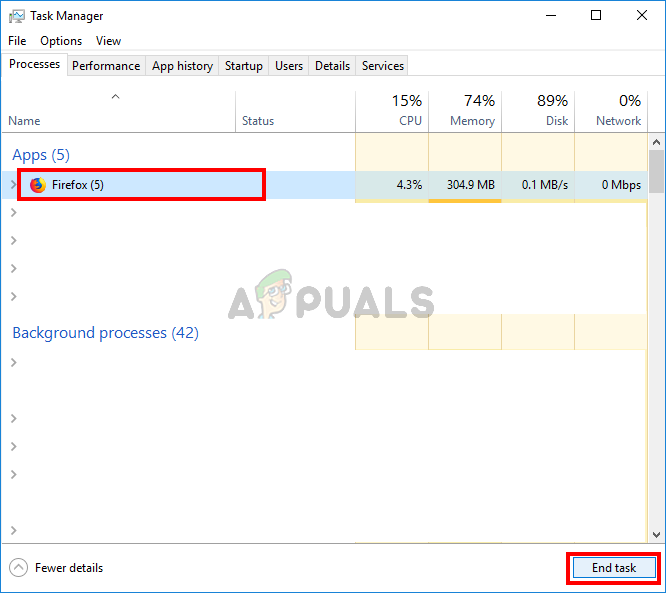
Seleccione Firefox y seleccione Finalizar tarea
- Sostener Clave de Windows y presione ES
- Tipo C: Archivos de programa en la barra de direcciones y presione Entrar
- Busque el Mozilla Firefox carpeta, haga clic derecho y seleccione Eliminar.
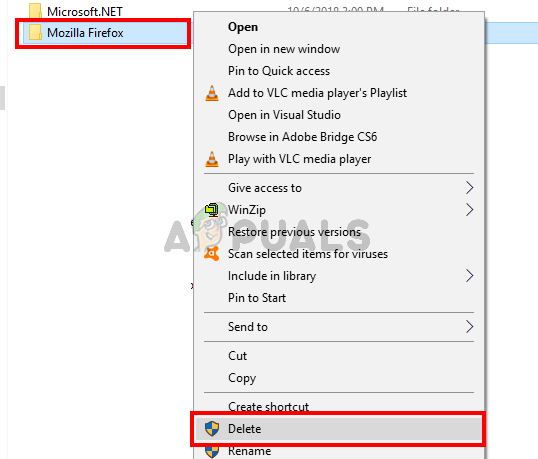
Haga clic con el botón derecho en la carpeta Mozilla Firefox y seleccione Eliminar
- En la barra de direcciones, escriba
C: Archivos de programa (x86)
y presione Entrar.
- Busque el Mozilla Firefox carpeta, haga clic derecho y seleccione Eliminar
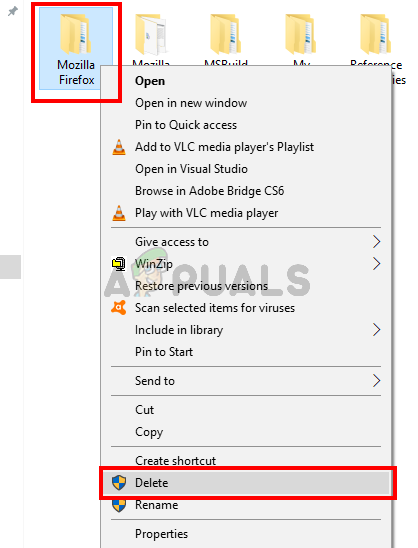
Haga clic con el botón derecho en la carpeta Mozilla Firefox y seleccione Eliminar
- Sostener Clave de Windows y presione R
- Tipo appwiz.cpl y presione Entrar
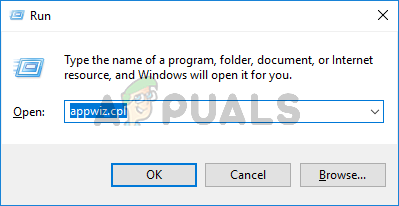
Escriba appwiz.cpl y presione Entrar para abrir la lista de programas instalados
- Localizar Mozilla Firefox de la lista del programa y selecciónelo
- Hacer clic Desinstalar y siga las instrucciones en pantalla
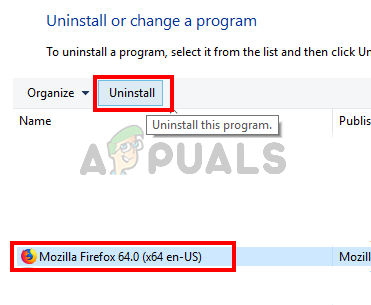
Seleccione Firefox y haga clic en Desinstalar
- Reiniciar
- Descargar la última versión de Firefox a través del sitio web oficial de Mozilla Firefox.
- Una vez descargado, ejecute la configuración recién descargada y siga las instrucciones en pantalla
Todo debería funcionar como se esperaba una vez que se complete la instalación.
Método 2: eliminar complementos
La eliminación de la complementos es una buena manera de hacerlo, especialmente si notó este problema después de instalar un nuevo complemento. Ahora no podrá desinstalar el complemento sin abrir Firefox, por lo que tendrá que abrir Firefox en modo seguro. Abrir Firefox en modo seguro funciona porque el modo seguro ejecutará Firefox con software y controladores minimalistas. Por lo tanto, si algún complemento de terceros estaba causando el problema, podrá resolverlo. Siga los pasos que se indican a continuación para abrir Firefox en modo seguro y deshacerse de los complementos.
- Mantenga pulsado el Tecla Shift al abrir Firefox. Esto abrirá Firefox en modo seguro. Es posible que vea un diálogo que le pide que confirme sus acciones, así que haga clic en Iniciar en modo seguro para eso.
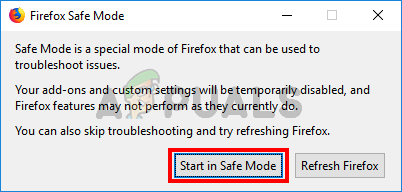
Haga clic en Iniciar en modo seguro para confirmar el modo seguro de Firefox
- Si se abre Firefox, eso significa que lo más probable es que el problema haya sido causado por un complemento. Ahora debe deshabilitar todos los complementos siguiendo los pasos que se indican a continuación
- Tipo acerca de: complementos en la barra de direcciones y presione Entrar
- Haga clic en el Inhabilitar para todos los complementos de esta página. Debe haber un botón Deshabilitar para cada complemento
- Cierre Firefox una vez que todos los complementos estén deshabilitados
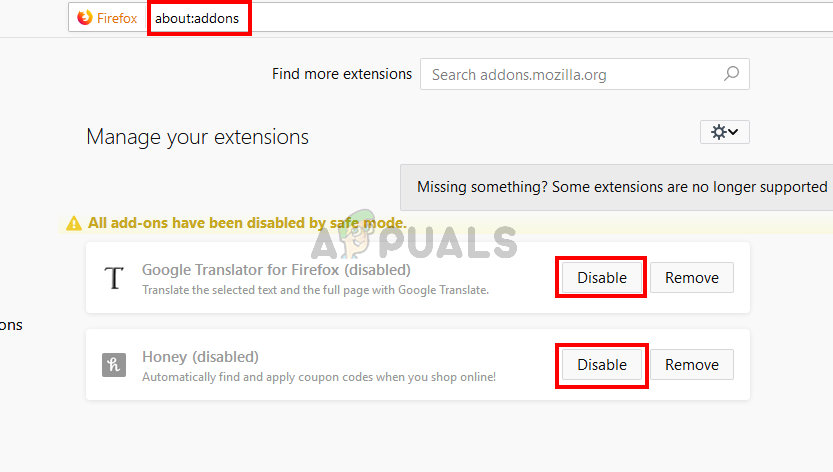
Deshabilitar los complementos de Firefox en modo seguro
- Inicie Firefox normalmente (sin presionar Shift) y debería funcionar ahora
- Tipo acerca de: complementos en la barra de direcciones y presione Entrar

Habilite los complementos de Firefox uno por uno y elimine el complemento problemático
Ahora debe hacer clic en Habilitar para un complemento a la vez para ver qué complemento está causando el problema. Una vez que ubique el complemento que está causando el problema, repita los primeros 2 pasos para abrir Firefox en modo seguro y acceda a la página de complementos. Hacer clic Eliminar para ese complemento y eso es todo. Usted debe ser bueno para ir.
Método 3: eliminar los controladores de Logitech Cam
Es un problema conocido que la última Logitech Los controladores de cámara causan varios problemas con Firefox. El controlador en cuestión es el controlador de Logitech Webcam Pro 9000. Pero debe desinstalar el controlador incluso si tiene una Logitech Webcam diferente solo para asegurarse. Por lo tanto, la desinstalación de los controladores de la cámara probablemente solucionará el problema. Siga los pasos que se indican a continuación para desinstalar los controladores de la cámara web Logitech
- Sostener Clave de Windows y presione R
- Tipo devmgmt.msc y presione Entrar
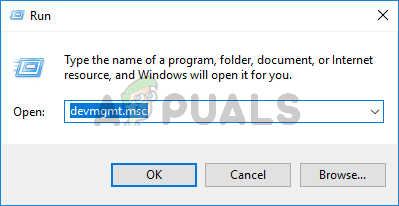
Escriba devmgmt.msc y presione Entrar para abrir el Administrador de dispositivos
- Localizar y haga doble clic Dispositivo de imágenes
- Botón derecho del ratón tu Controladores de cámara web y seleccione Desinstalar
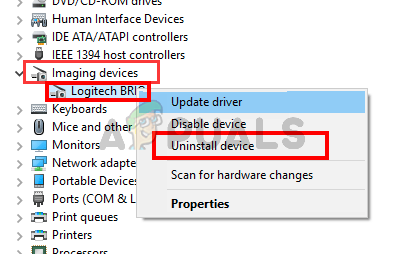
Localice Logitech Webcam Driver, haga clic con el botón derecho y seleccione Desinstalar
- Reiniciar el sistema.
Compruebe si esto resuelve el problema. Si el problema desaparece, descargue una versión anterior de la cámara web desde el sitio web oficial de Logitech o deje que Windows se encargue del problema del controlador. Si no tiene un controlador instalado, Windows instale un controlador genérico. Estos controladores genéricos no son los mejores, pero son compatibles y una opción segura.
Si nada le ha funcionado, cree un nuevo usuario de Windows cuenta y luego use Firefox a través de ese usuario.
Etiquetas Firefox Error de Firefox Navegadores web 4 minutos de lectura